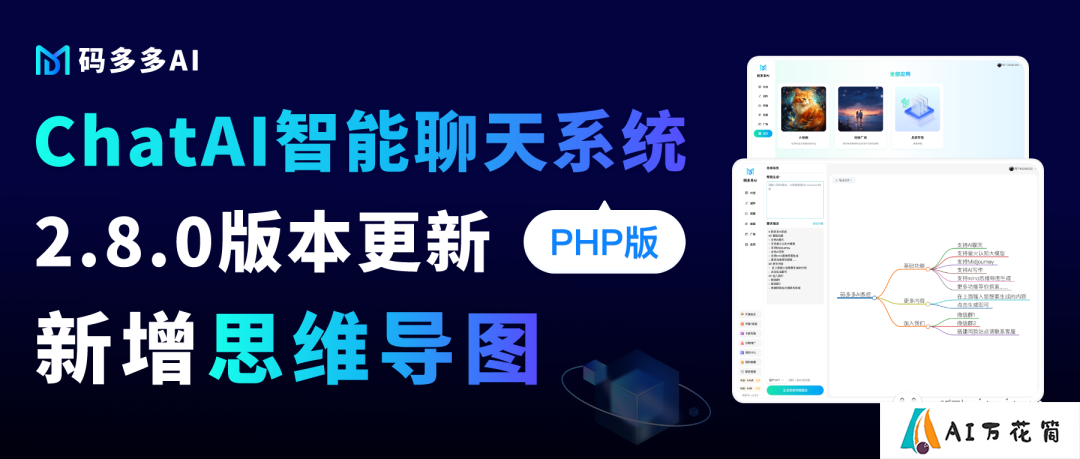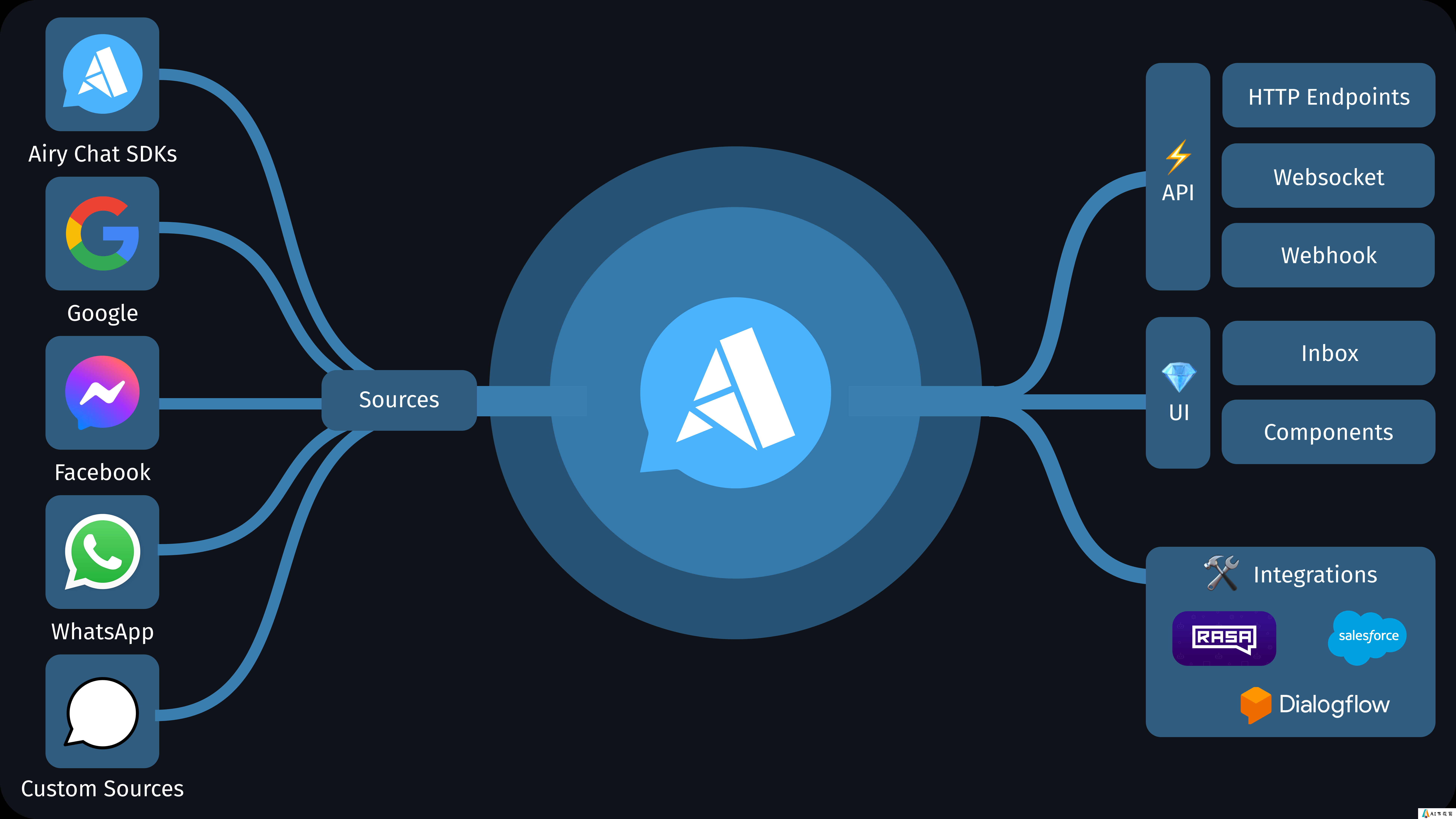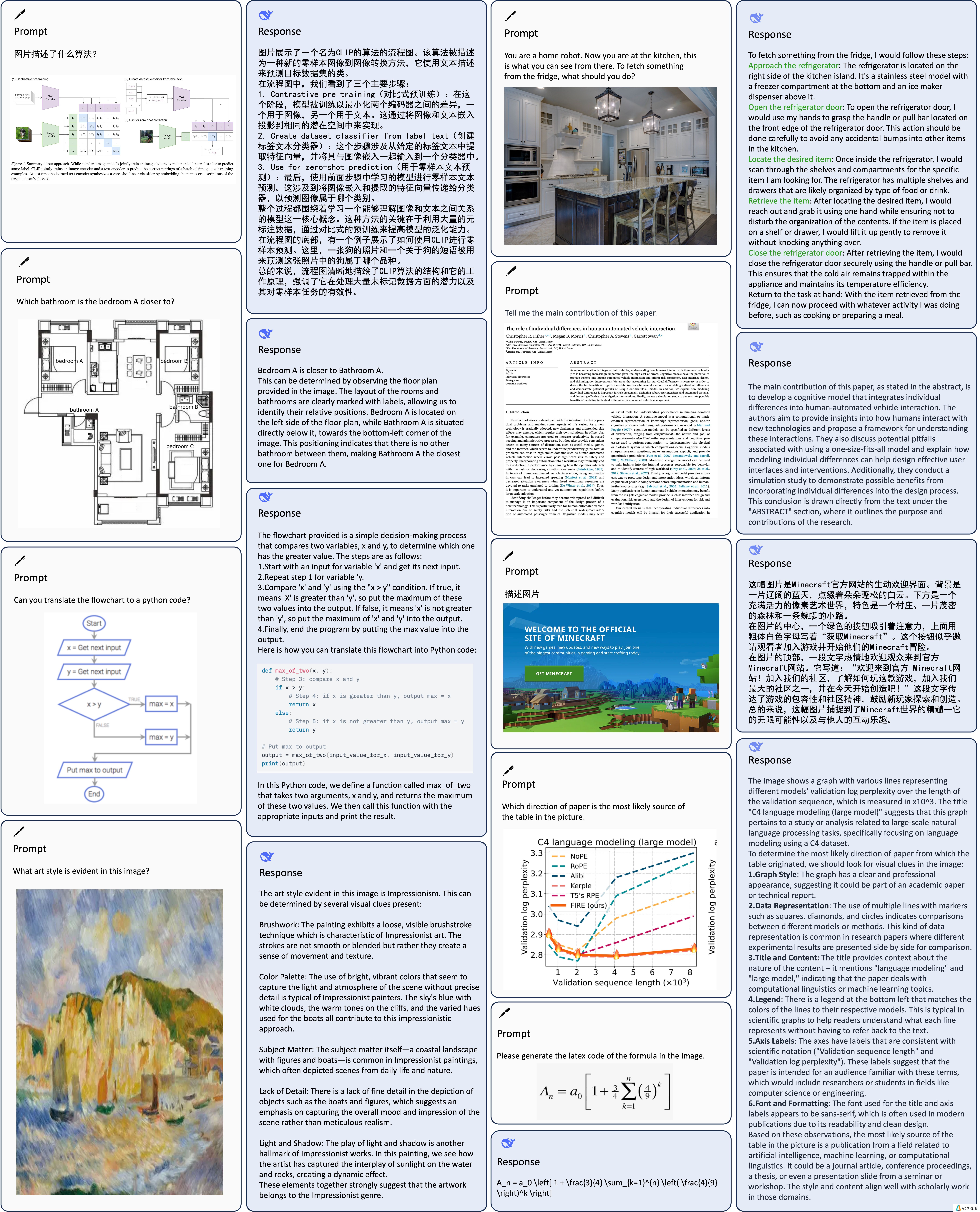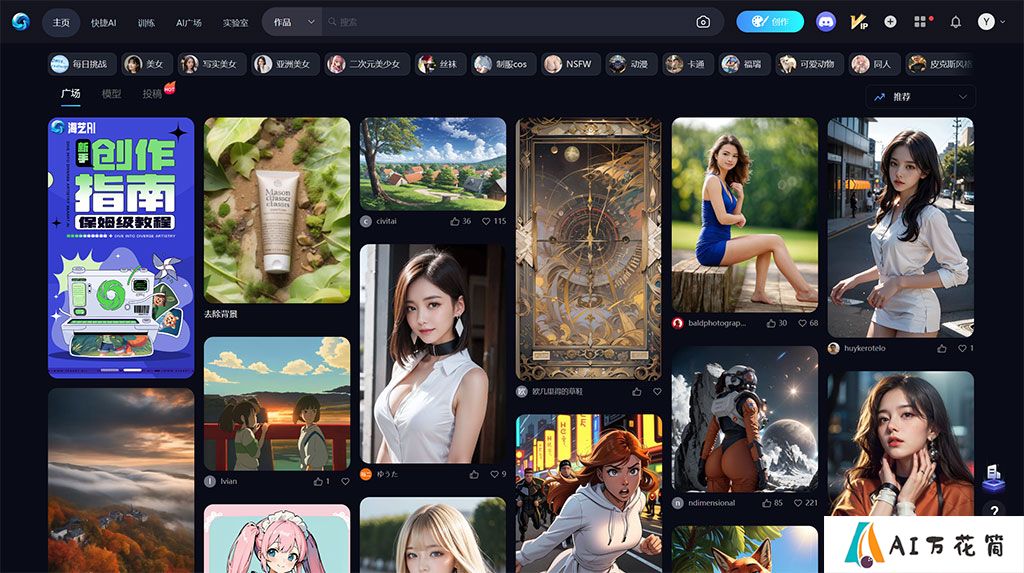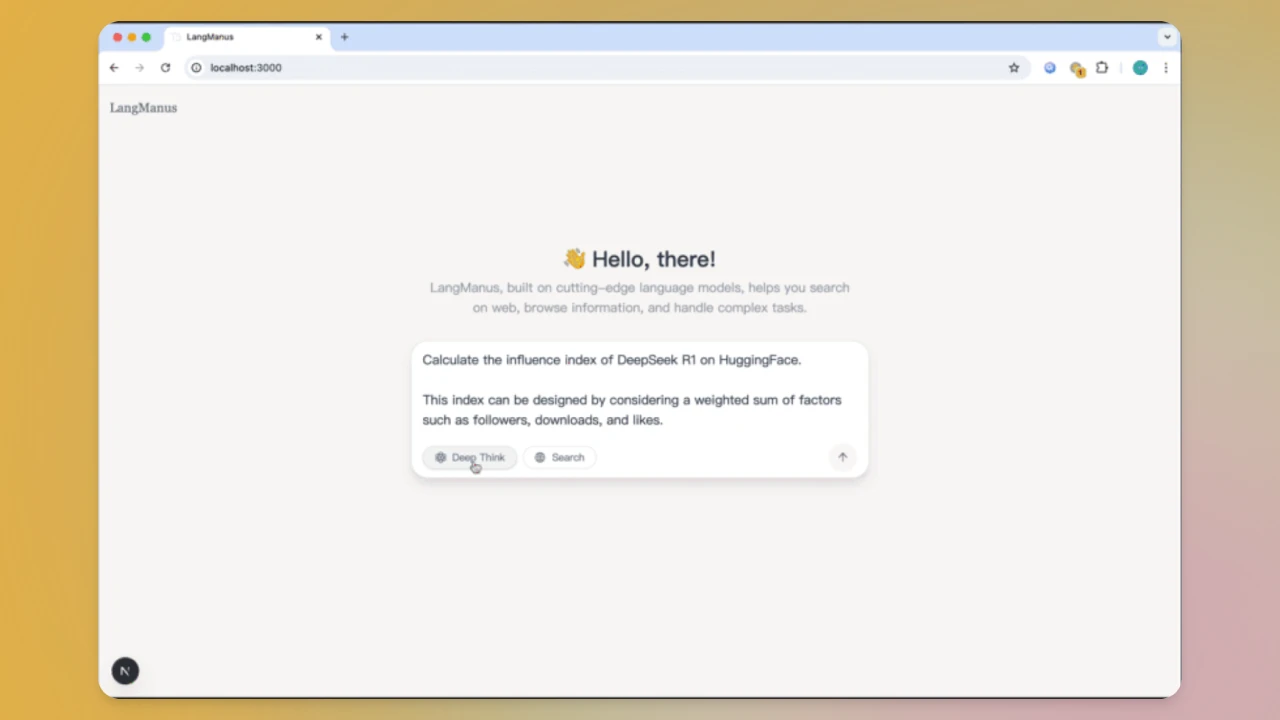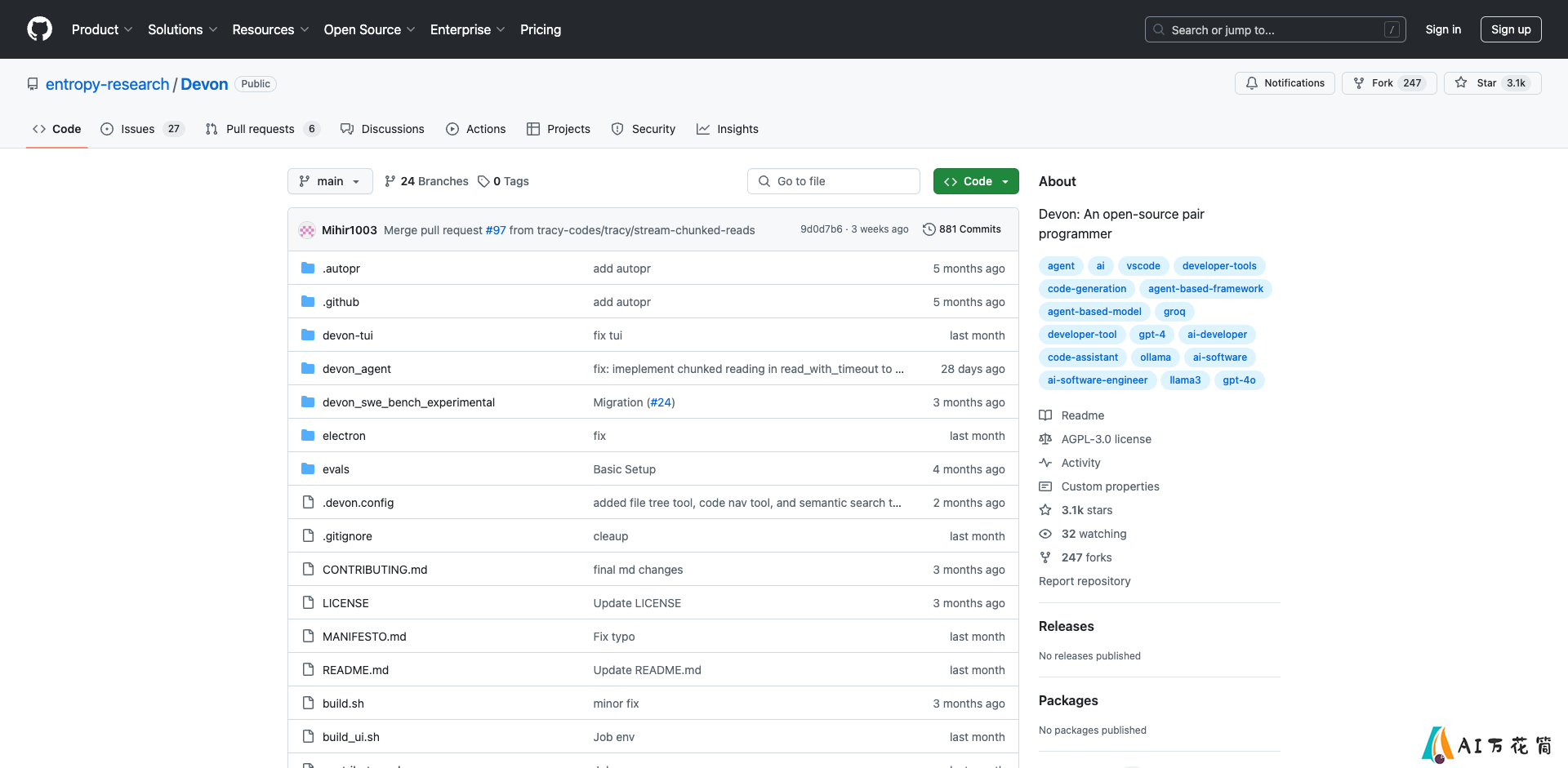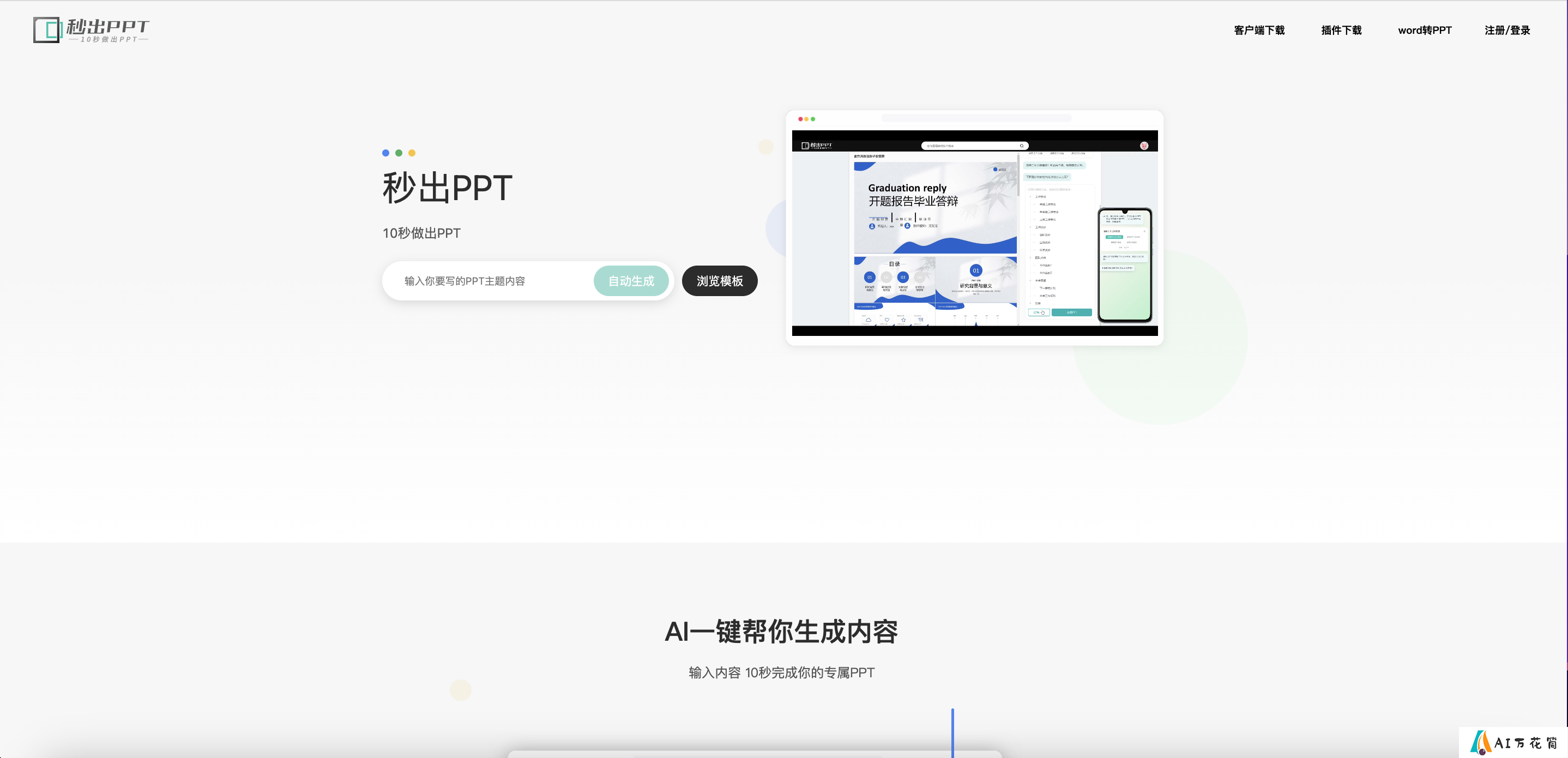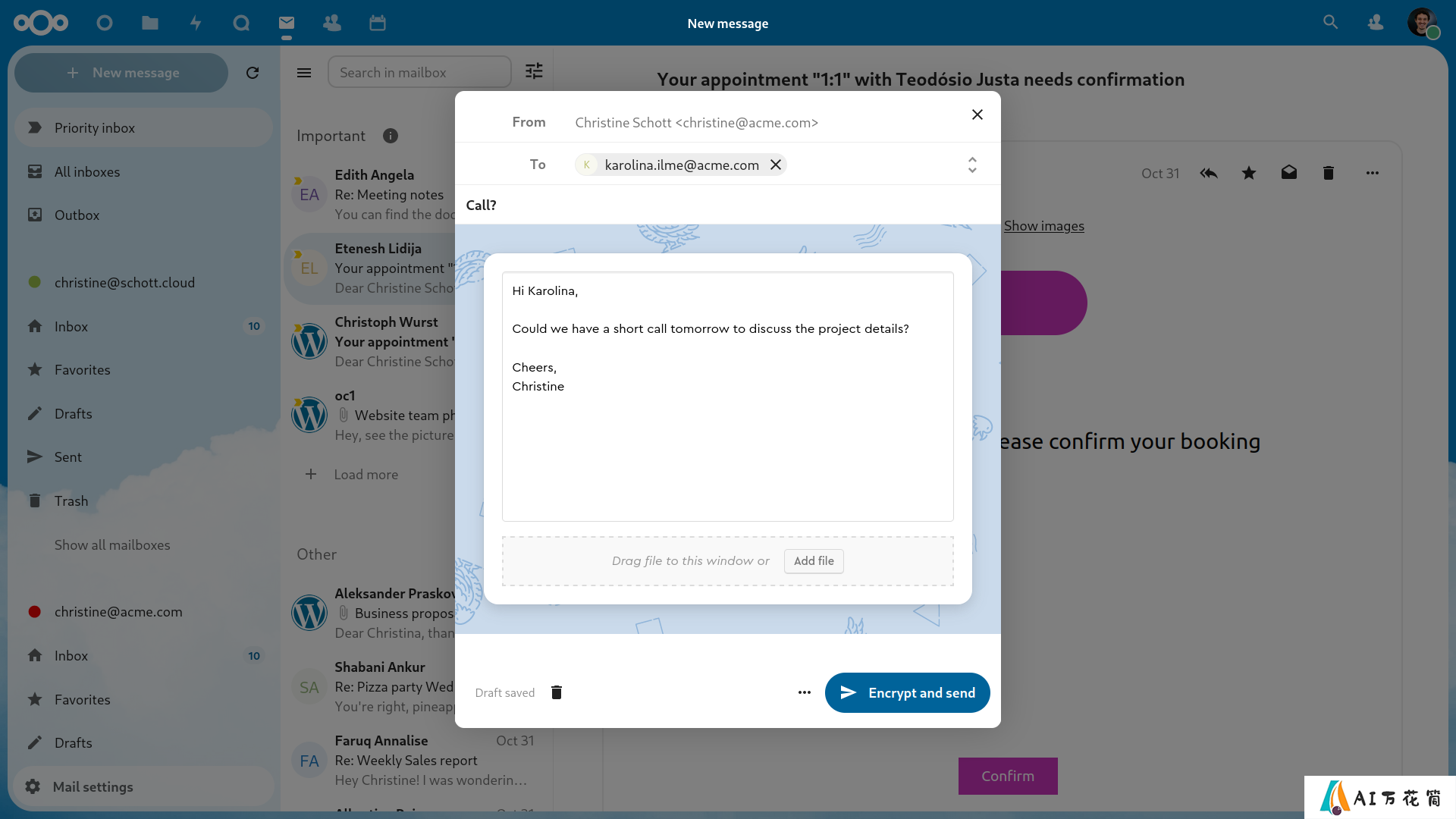Lovart使用教程指南
Lovart是全球首个设计Agent,可以让人类和ai在同一张画布上协作,它能快速把提示词变成令人眼前一亮的视觉效果。以下为你介绍它的使用教程:

获取Lovart邀请码
Lovart现在处于封闭测试阶段,需要邀请码才能使用。你可以通过下面这些办法获取:
关注Lovart AI推特官方账号@lovart_ai ,在相关推文评论区留言创意想法,官方会随机发放邀请码(前500条评论优先)。
官网申请排队:访问Lovart官网填写申请表单,系统会根据申请顺序逐步发放资格。
访问Lovart
用邀请码登录后,进入Lovart的官方网站:https://www.lovart.ai,点击 “I HAVE A CODE”,输入邀请码进入。

Lovart使用步骤一、提出需求
1. 清晰表达想法
你可以直接用自然语言告诉Lovart你的任务,比如“帮我生成一个有质感的香奈儿面霜30秒视频”。Lovart会思考并给出分镜图提示词,调用相关图片模型生成分镜图片,还会对图片风格进行选择和分析。分镜图片生成后,你能对单独的图片进行修改,有高清、扩图、去背景、消除、新增元素、涂抹等6个功能。
2. 详细描述需求
设计时要先明确需求,精准描述能让Lovart生成更好的作品。发布任务前,最好先和AI交流,让它生成最终提示词。提示词里可以包含风格、颜色、文字、比例等结构化信息。例如,为新的植物蛋白饮料设计宣传海报时,可以这样说:“Design a promotional poster for a new plant - based protein drink. Style: vibrant and energetic, modern editorial layout. Color palette: green, cream, and orange. Text: ‘Fuel Your Day, Naturally’. Aspect ratio: 3:4, for Instagram feed. Include editable text layers.”
二、利用功能设计
1. 一站式工具使用
Lovart集成了GPT image - 1、Flux pro、OpenAI - o3等多种先进工具,你可以在一张画布上完成设计、编辑和生成,不用来回切换。
2. Talk、Tab、Tune操作
Talk:用自然语言给Agent下达任务。
Tab:点击画板上的选区,用自然语言发出指令,AI会帮你完成修改。
Tune:在画布上自由编辑,支持图层内修改,配合内置组件,能对大小、形态、字体颜色等进行一站式调整。

三、查看与下载
查看生成:Lovart 会先尝试思考、理解需求,然后制定规划并执行,将生成结果展示在左侧画布上。如生成的是系列图片,会一并呈现。
调整修改:使用画布上方的功能按钮进行细节微调,如放大、外绘、移除背景、移除对象、修复、涂抹等。也可通过 “Edit” 选项或在对话框中继续输入指令进行修改,如 “在画面右上角添加几只和平鸽”。
下载作品:下载导出时,Lovart会提供JPG、PNG、SVG等格式。
四、使用小贴士
语言选择:虽然Lovart集成了很多图像、视频、音乐模型,但部分模型对中文支持不太好,建议用英文提示词,这样输出更准确、优质。
图层设置:如果需要独立的文字图层,只要在指令里加上 “Include editable text layers”,Lovart 就会输出图文分离版本,方便用户轻松自由地修改文字内容、调整大小、变换颜色,就能实现后期自由编辑。
-
下一篇: 最后一页
-
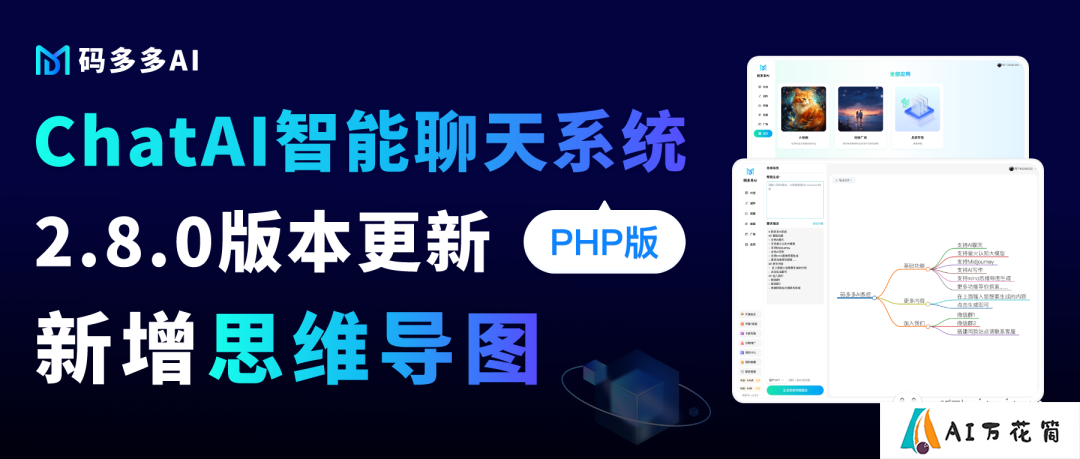
ChatAI聊天系统PHP版【2.8.0】已发布,原来AI思维导图还能这么玩的~
2025-05-15
-
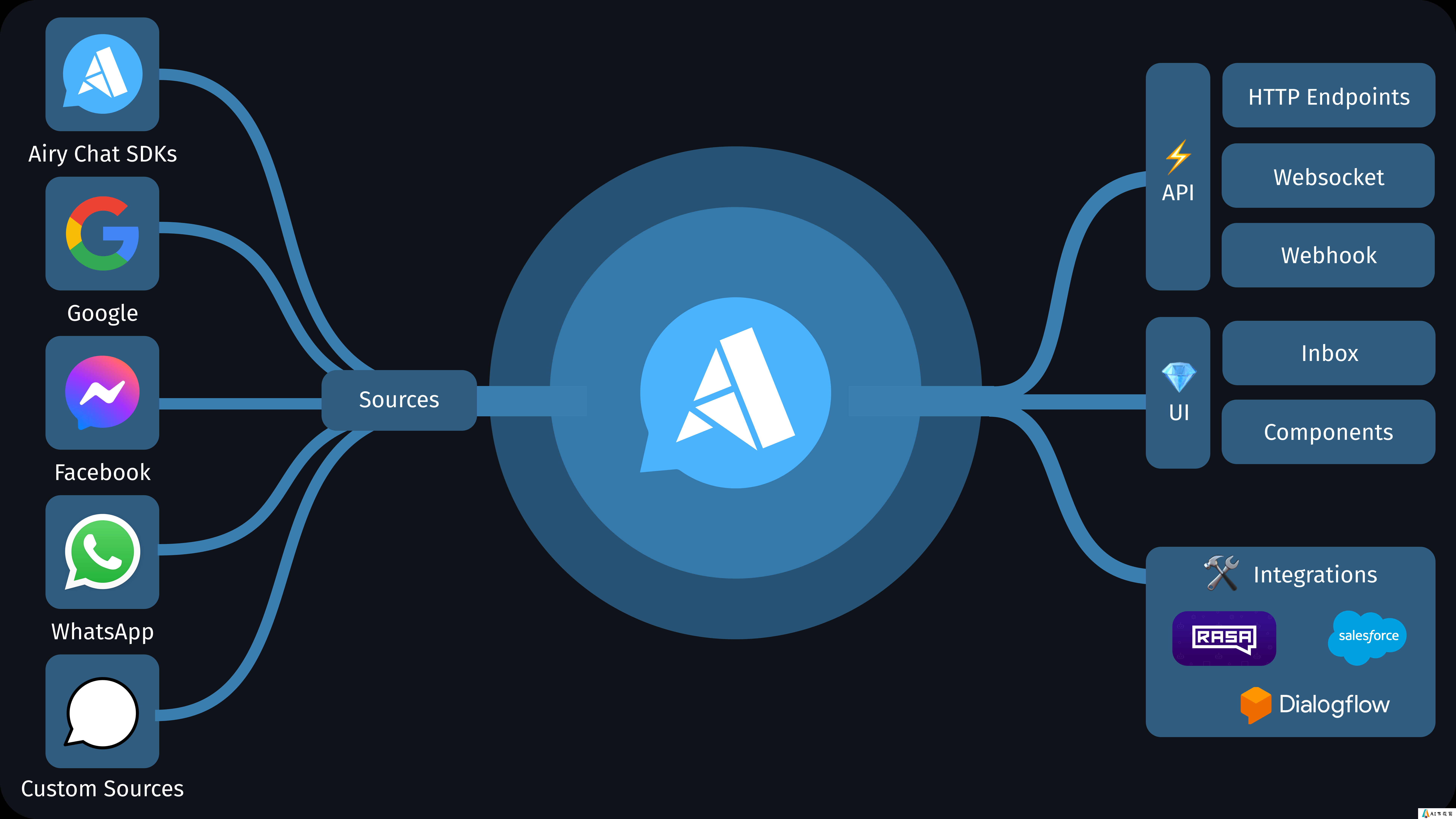
2025-05-01
-
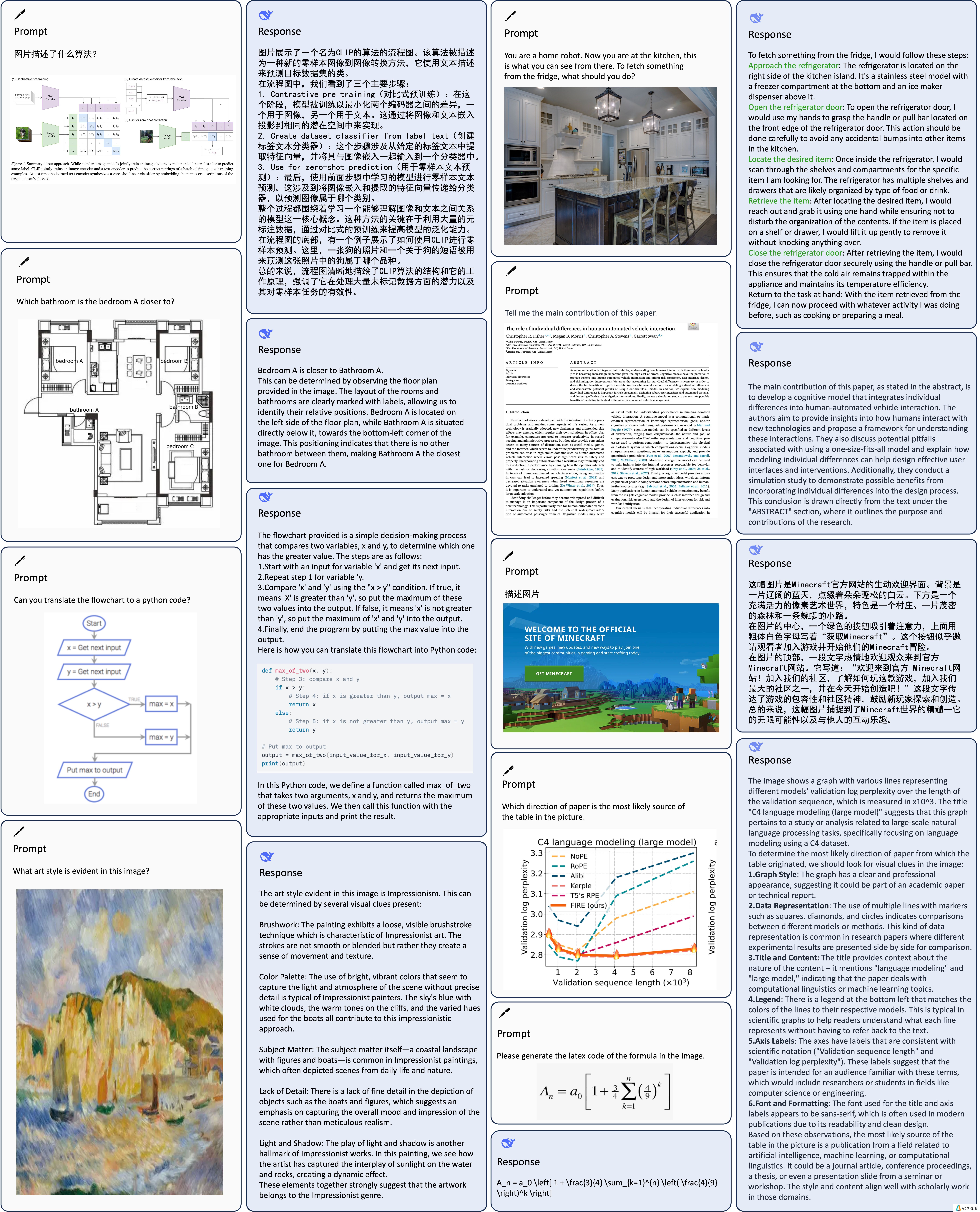
DeepSeek-VL: 引领真实世界视觉语言理解的开源模型
2025-05-03
-

2025-05-07
-
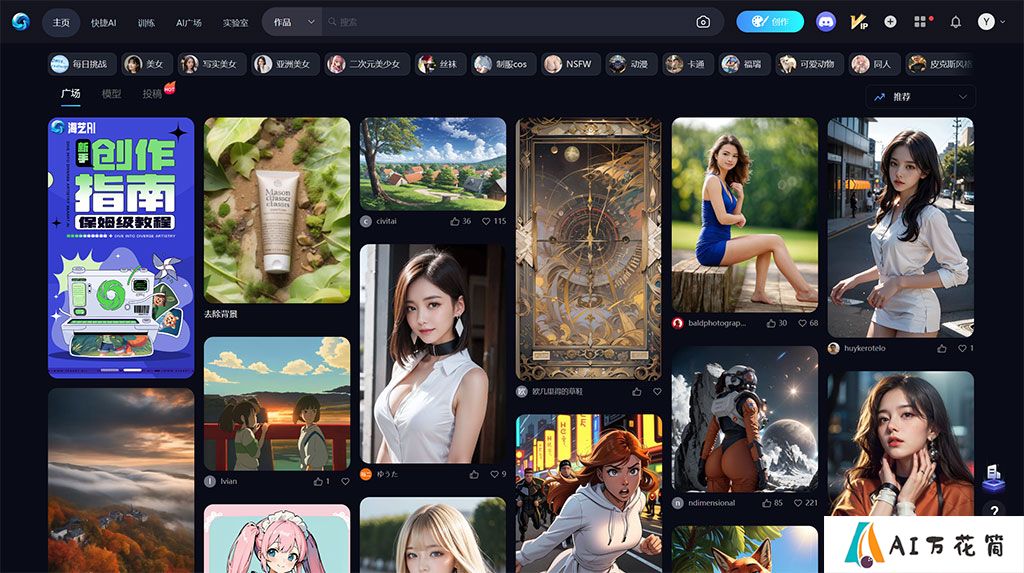
2025-05-13
-
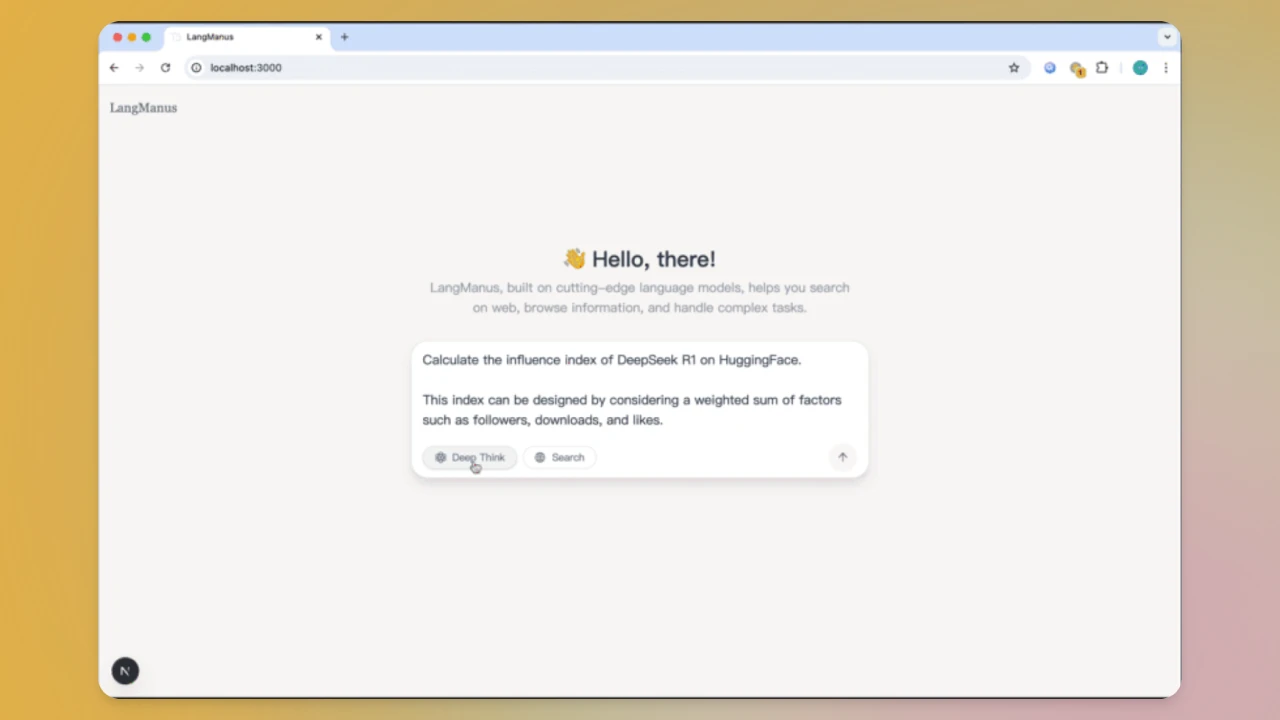
LangManus:社区驱动的AI自动化框架,多智能体协作完成复杂任务
2025-05-02
-

2025-05-05
-
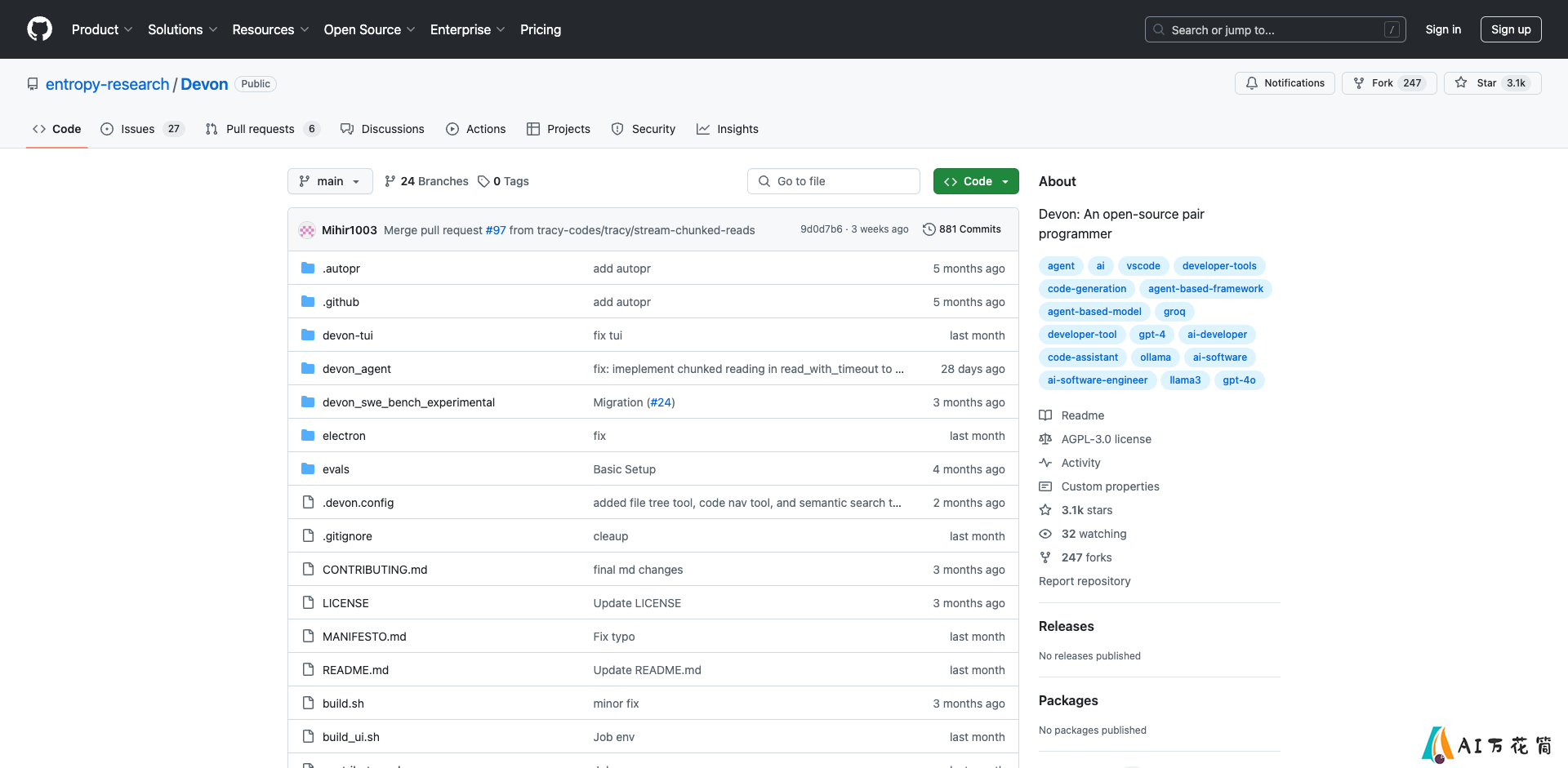
2025-05-09
-
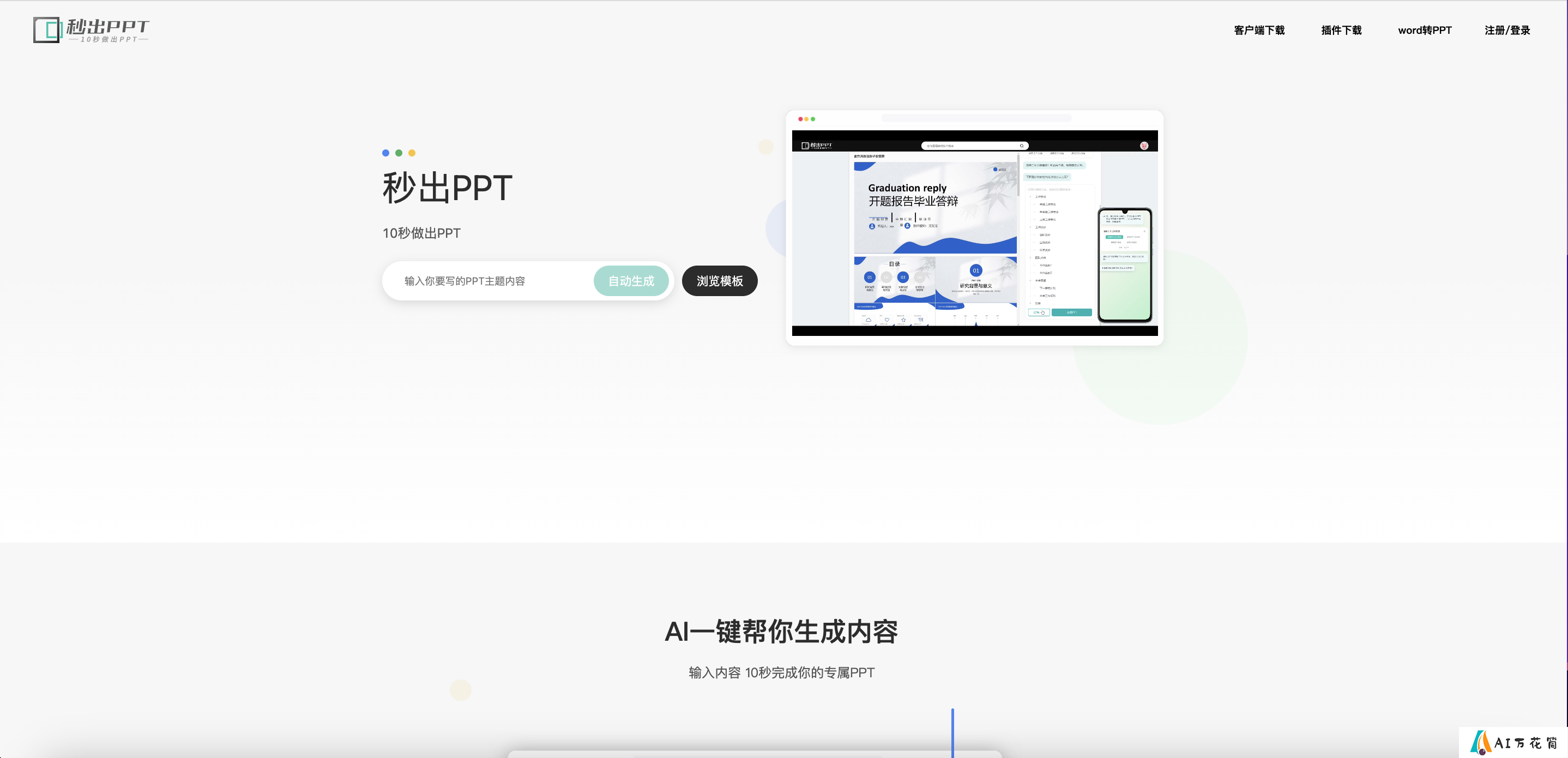
2025-05-15
-
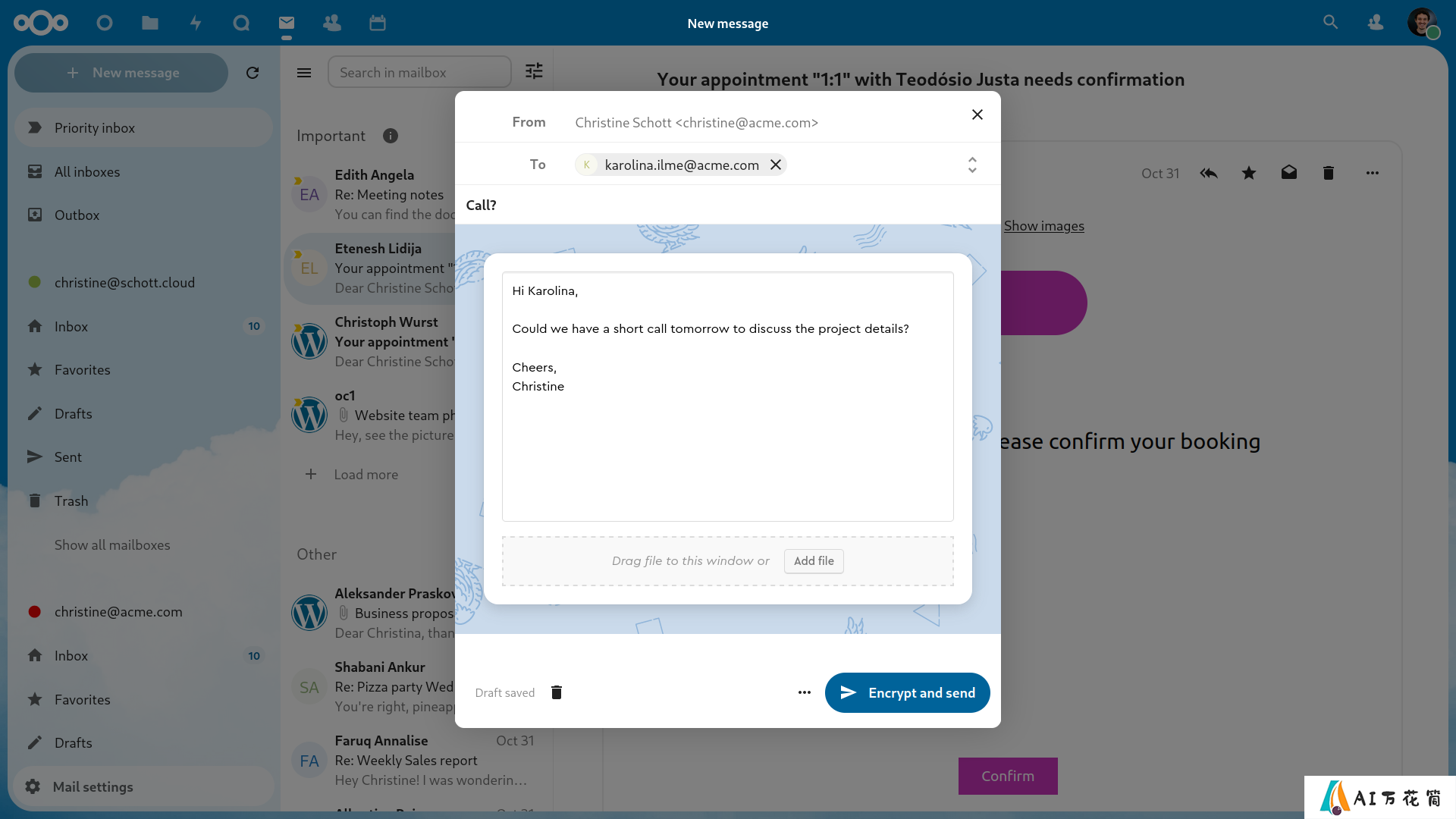
2025-05-01